皆さんはiPhoneを使っていて”PDP認証に失敗しました”と表示されたことはありますか?実は”PDP認証に失敗しました”が出た時の対処法があるんです。そこで今回はiPhoneで”PDP認証に失敗しました”が出た時の対処法について見ていきます。
目次
【iPhone】”PDP認証に失敗しました”と表示される原因
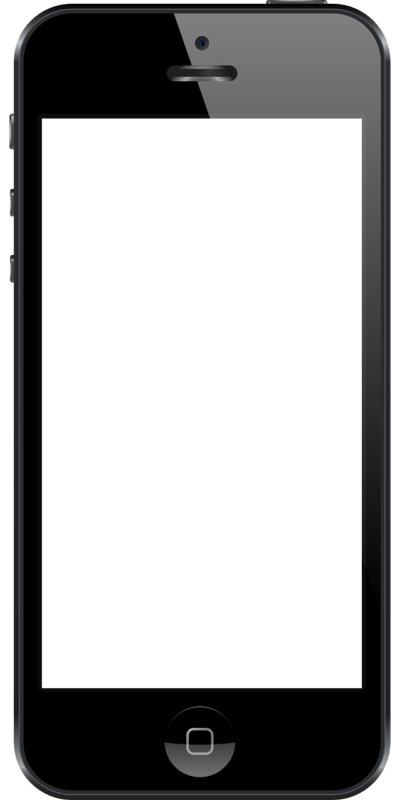
まずは【iPhone】”PDP認証に失敗しました”と表示される原因について見ていきます。
【iPhone】”PDP認証に失敗しました”と表示される原因にはいくつかあるので1つ1つ見ていきましょう。
MVNOの場合

まずはMVNOの場合です。
MVNOの場合はどうなっているのでしょうか。
APN構成プロファイルのエラー
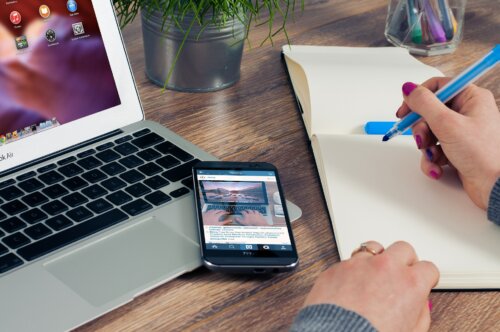
まずはAPN構成プロファイルのエラーです。
MVNOの場合はAPN構成プロファイルが認識されていないためにPDF認証エラーが出てしまっていることがあります。
APN構成プロファイルのエラーが出る原因は
- APN構成プロファイルをインストールしていない
- APN構成プロファイルを更新していない
の2つのうちどちらかです。
実は3大キャリアから新規のMVNOに乗り換えた際にはAPN構成プロファイルを手動でインストールする必要があります。
契約時にAPN構成プロファイルの説明があると思いますが、APN構成プロファイルをインストールしていない場合は”PDP認証に失敗しました”と表示されます。
3大キャリアの場合

次は3大キャリアの場合です。
3大キャリアの場合はどうなっているのでしょうか。
ネットワーク設定の不具合

まずはネットワーク設定の不具合です。
MVNOでもないのに”PDP認証に失敗しました”が出る場合はネットワーク設定の不具合を疑いましょう。
【iPhone】”PDP認証に失敗しました”と表示された時の対処法〜MVNO〜

では【iPhone】”PDP認証に失敗しました”と表示された時の対処法〜MVNO〜を見ていきましょう。
【iPhone】”PDP認証に失敗しました”と表示された時の対処法〜MVNO〜には手順があるので順に見ていきましょう。
APN構成プロファイルをインストール・再インストールする

対処法はAPN構成プロファイルをインストール・再インストールする方法があります。
APN構成プロファイルをインストール・再インストールするには
- APN構成プロファイルをインストールページへ移行
- 簡易説明が表示されるので「インストール」をクリック
- パスワードを入力し「インストール」をタップ
- 「完了」をタップ
でOK。
これでAPN構成プロファイルをインストール・再インストールすることができました。
【iPhone】”PDP認証に失敗しました”と表示された時の対処法〜3大キャリア〜

では【iPhone】”PDP認証に失敗しました”と表示された時の対処法〜3大キャリア〜を見ていきましょう。
【iPhone】”PDP認証に失敗しました”と表示された時の対処法〜3大キャリア〜にはいくつかあるので1つ1つ見ていきます。
ネットワーク設定のリセット






